TP-Link M5250 Как да отидете в настройките?

- 5081
- 656
- Johnathan Wilderman
TP-Link M5250: Как да отидете на настройки?
Ако сте закупили мобилен рутер TP-Link M5250 и се ангажирате да го конфигурирате, най-вероятно ще имате въпроса как да влезете в неговите настройки. В крайна сметка, TP-Link M5250, това не е обикновен рутер, в комплекта, с който идва мрежов кабел. Това е мобилен рутер и в комплекта има само USB кабел, с който можете да свържете рутер към компютър. И съм сигурен, че мнозина вероятно се опитват да отидат в настройките на TP-Link M5250 чрез USB кабел. Вероятно търси някои шофьори, програми и t. Д.
Но, всичко е малко по -различно там, сега ще разгледаме подробно процеса на въвеждане на настройките на мобилния рутер M5250. Вход към настройките, както в обикновените рутери, на мрежовия адрес 192.168.0.1. При свързване чрез Wi-Fi мрежа. Между другото, в комплекта има добра, стъпка -by -step инструкция с рутер. Вярно е, че на английски език.
Отиваме на контролния панел TP-Link M5250
Включете рутера, като натиснете и задържате бутона за захранване. Ако не се включи, тогава най -вероятно батерията е просто засадена, свържете я към компютъра (или чрез мрежовия адаптер), като използвате USB кабел за зареждане, и включете.
След това, нека разгледаме всичко на стъпки:
1 устройство (лаптоп, таблет, смартфон), от което искате да отидете до настройките, свържете се с Wi-Fi мрежата, която ще разпространява TP-Link M5250. Ако рутерът е нов и все още не сте променили името на безжичната мрежа, тогава тя ще бъде стандартна. И така, изглежда на лаптоп:

По подразбиране мрежата е защитена. А фабричната парола от Wi-Fi мрежата е посочена от вътрешната страна на капака, която покриваше батерията.

Разглеждаме паролата и я посочваме за връзка.

След като се свързахме с безжичната мрежа на нашия рутер, можем да продължим.
2 Отворете всеки браузър, съберете адреса в лентата за адрес 192.168.0.1, и го кръстосайте. Този адрес е посочен в инструкциите за TP-Link M5250.
Ще се появи страницата за разрешение, на която трябва да посочите потребителското име и паролата, за да въведете настройките. На TP-Link M5250, потребителско име по подразбиране - Администратор, И парола - Администратор. Ние ги посочваме и щракнете върху „Влезте“. Ако сте променили тези данни и не го помнете, тогава трябва да нулирате настройките във фабриката.
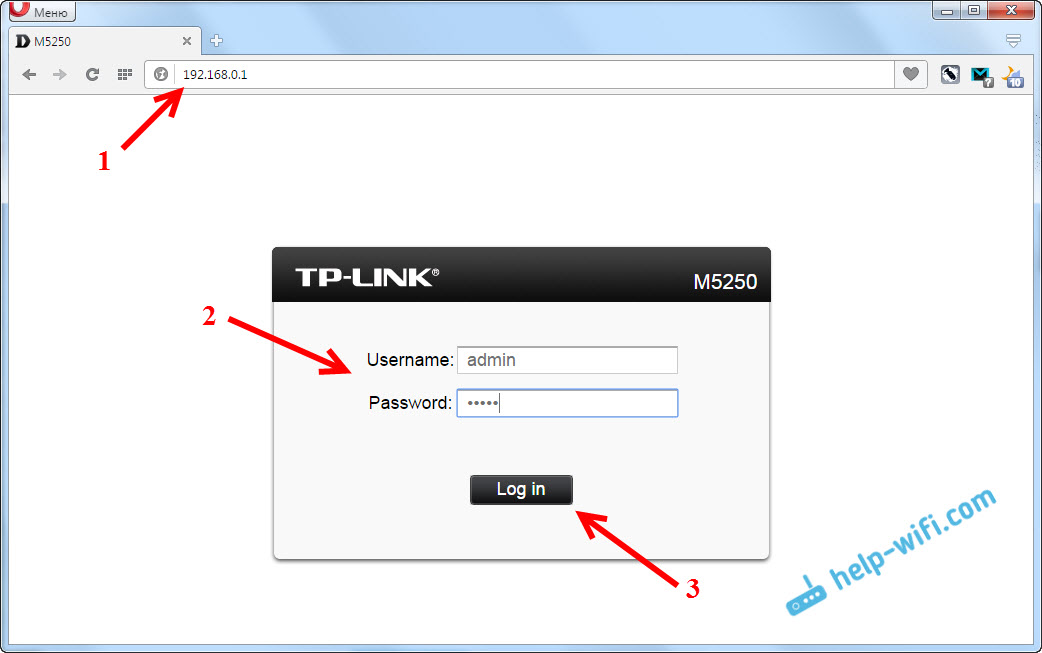
Трябва да видим страница с настройките на нашия рутер TP-Link M5250.

Това е всичко, влязохме в уеб интерфейса на рутера, където можете да зададете всякакви параметри: да настроите интернет, Wi-Fi мрежа, да промените паролата на безжичната мрежа и t. Д.
Всичко е много просто и ясно, както в обикновен рутер. Само това не е възможно да се свържете чрез мрежов кабел, всички чрез Wi-Fi мрежа.
- « Настройка на FTP сървър на рутер ASUS. Достъп до флаш устройство през рутер
- Защо след преинсталиране на Windows 7 интернет не работи (Wi-Fi) »

